こんにちは、株式会社Crenaです!
今回の記事では、当社の「テーブルデータ一括転送プラグイン」を用いて、kintoneのお悩みを解決する方法をご紹介いたします。
|
こんな方におすすめ ・サブテーブル内のデータを集計・可視化させて分析したい |
以上のような、お悩み・ご要望をお持ちの方は、ぜひ最後までチェックしてみてください!
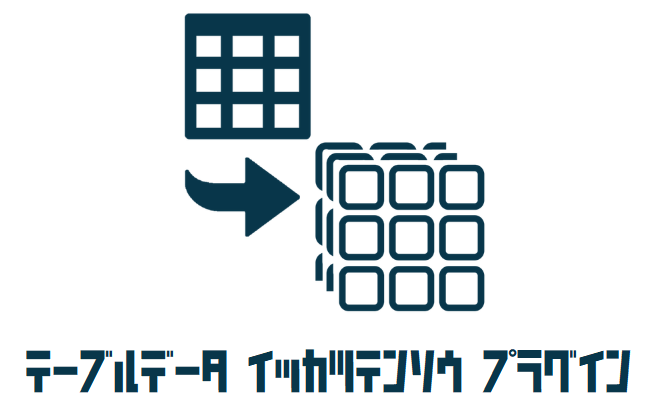
テーブルデータ一括転送プラグインの基本機能
「テーブルデータ一括転送プラグイン」は、サブテーブルの行ごとに他のアプリのレコードを一括作成することができるプラグインです。
レコードを作成するアプリや項目を自由にカスタマイズすることができます。
|
|
また、「テーブルデータ一括転送プラグイン」の機能としては、以下が搭載されております。
|
それでは、具体的なお悩みを挙げつつ、「テーブルデータ一括転送プラグイン」の活用事例をご紹介していきましょう。
お悩み①:日報のサブテーブルデータの分析を行いたい
今回の記事では、以下のような日報アプリを考えてみましょう。
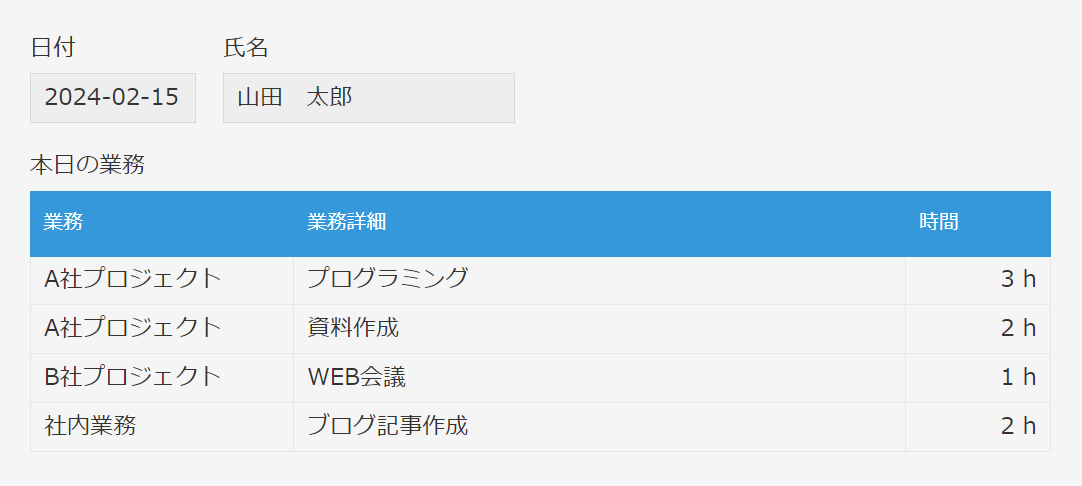
このとき、お悩みとして挙げられるのが、「サブテーブルのデータを集計・分析することができない」という問題です。
取引先や業務内容、作業時間を集計したくとも、サブテーブル内のデータを取り扱うことはできません。
かといって、手作業でこれまでのデータを、新たなアプリに入力し直すのも非現実的でしょう。
ですが、このような問題は、「テーブルデータ一括転送プラグイン」で解決することが可能です!
プラグインを導入し、「日報管理アプリ → 日報データ解析アプリ」と、テーブルデータ転送の設定を行えば……
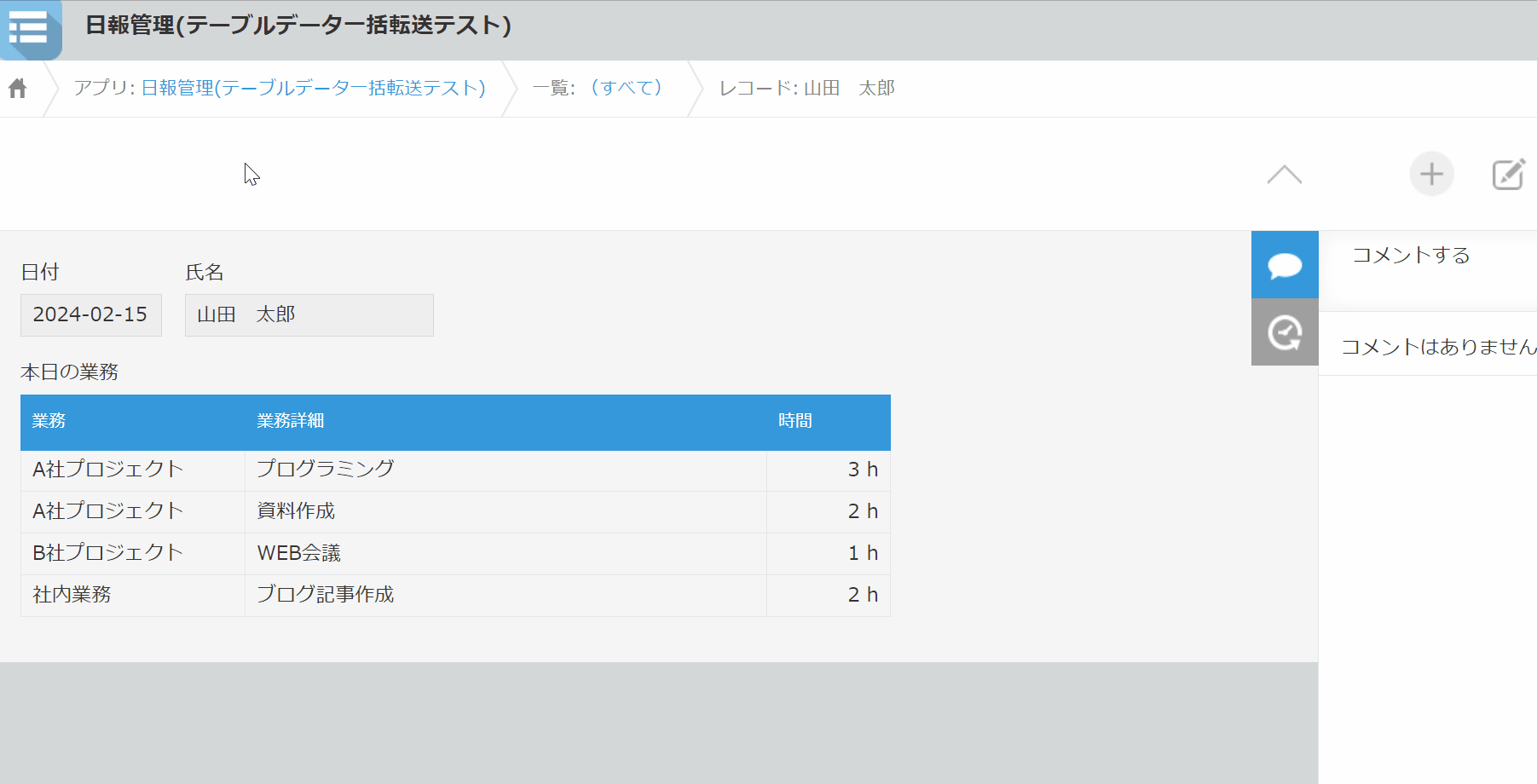
以上のように、それぞれの担当者のサブテーブルに記載された情報を、まとめて日報データ解析アプリに転送することができました。
これにより、kintoneの強みである、集計・グラフによる可視化を活用することが可能です。
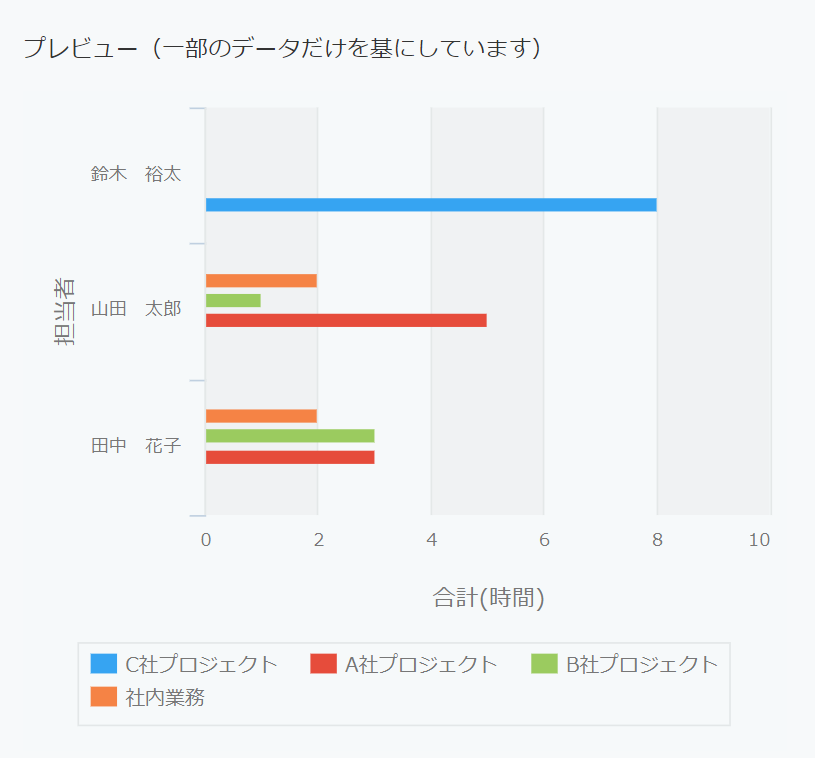
お悩み②:特定のプロジェクトや業務のテーブル行だけ転送したい
引き続き、同様の日報アプリについて考えていきます。
先ほどはまとめて全てのデータの転送を行いましたが、場合によっては
「特定のプロジェクトのテーブル行だけ転送したい!」
「特定の業務内容のテーブル行だけ転送を行いたい!」
という状況も考えられるのではないでしょうか。
そんなときは、「レコード作成対象絞り込み機能(独自機能)」が活躍します!
例えば、プラグインの設定画面で、以下のように設定を行えば……
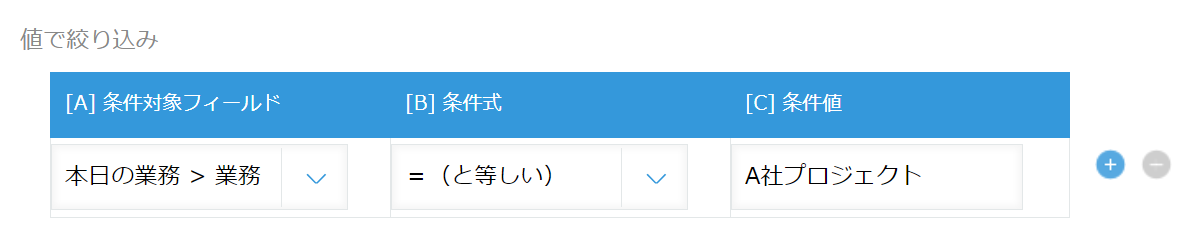
このように、特定のプロジェクト(A社プロジェクト)のテーブルデータだけ、転送を行うことができました!
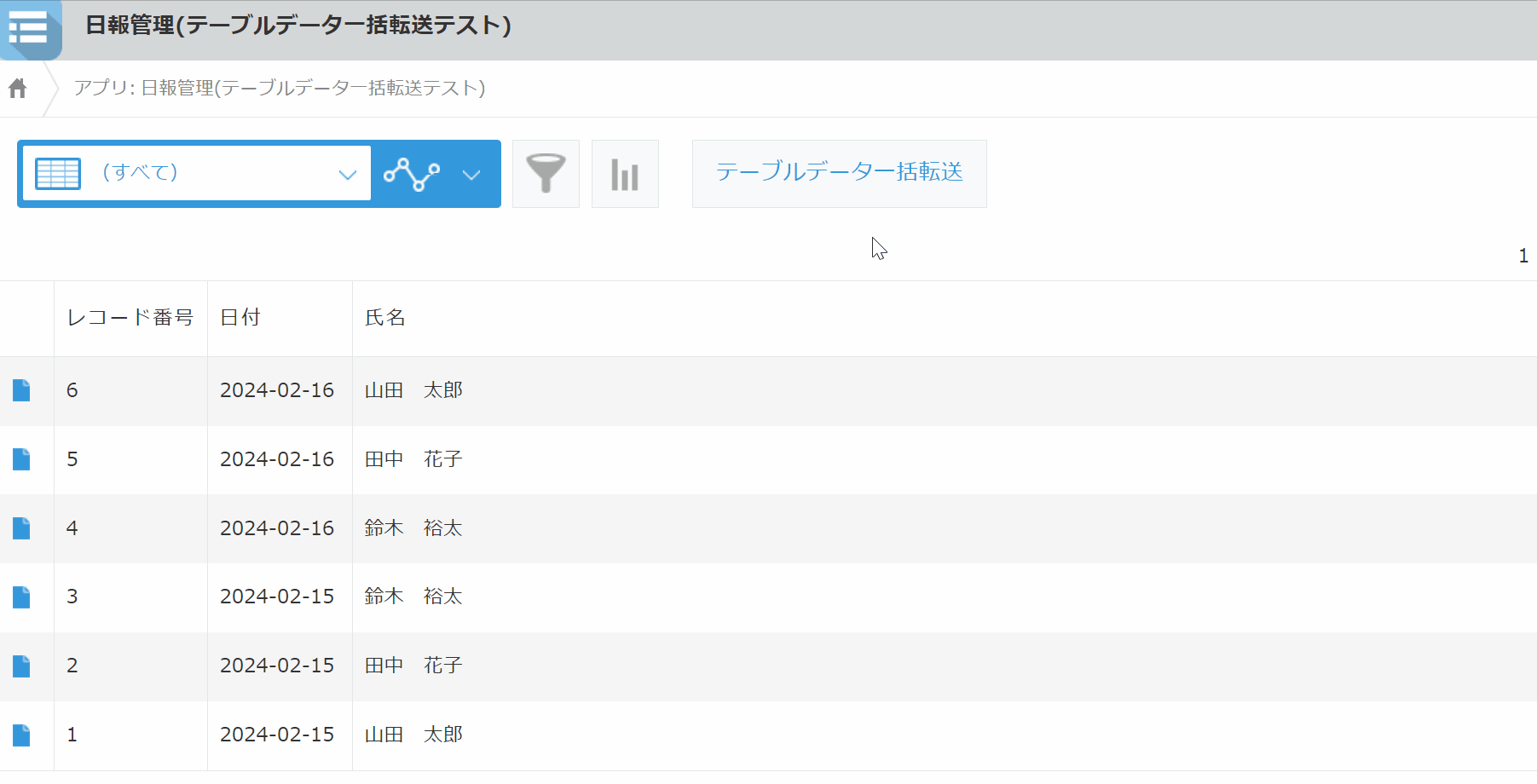
もちろん、他にも「業務内容がプログラミングの場合」などで、転送テーブルを絞り込むことも可能です。
こちらの「レコード作成対象絞り込み機能」は、当社プラグイン独自の機能となっております!
お悩み③:特定の人物や日付のテーブルデータだけ転送したい
お悩み③も引き続き、日報アプリについて考えていきましょう。
先ほどの「レコード作成対象絞り込み機能」の場合、あくまで絞り込みを行えるのは、サブテーブル内のフィールドについてでした。
よって、テーブル外の担当者や日付は、絞り込み機能の対象外となります。
ですが、このような場合は、条件に合わせて、一覧を作成すれば対応が可能です。
例えば、以下のように「担当者:山田 太郎」の一覧を作成すれば、山田さんの日報データのみを転送することができます。
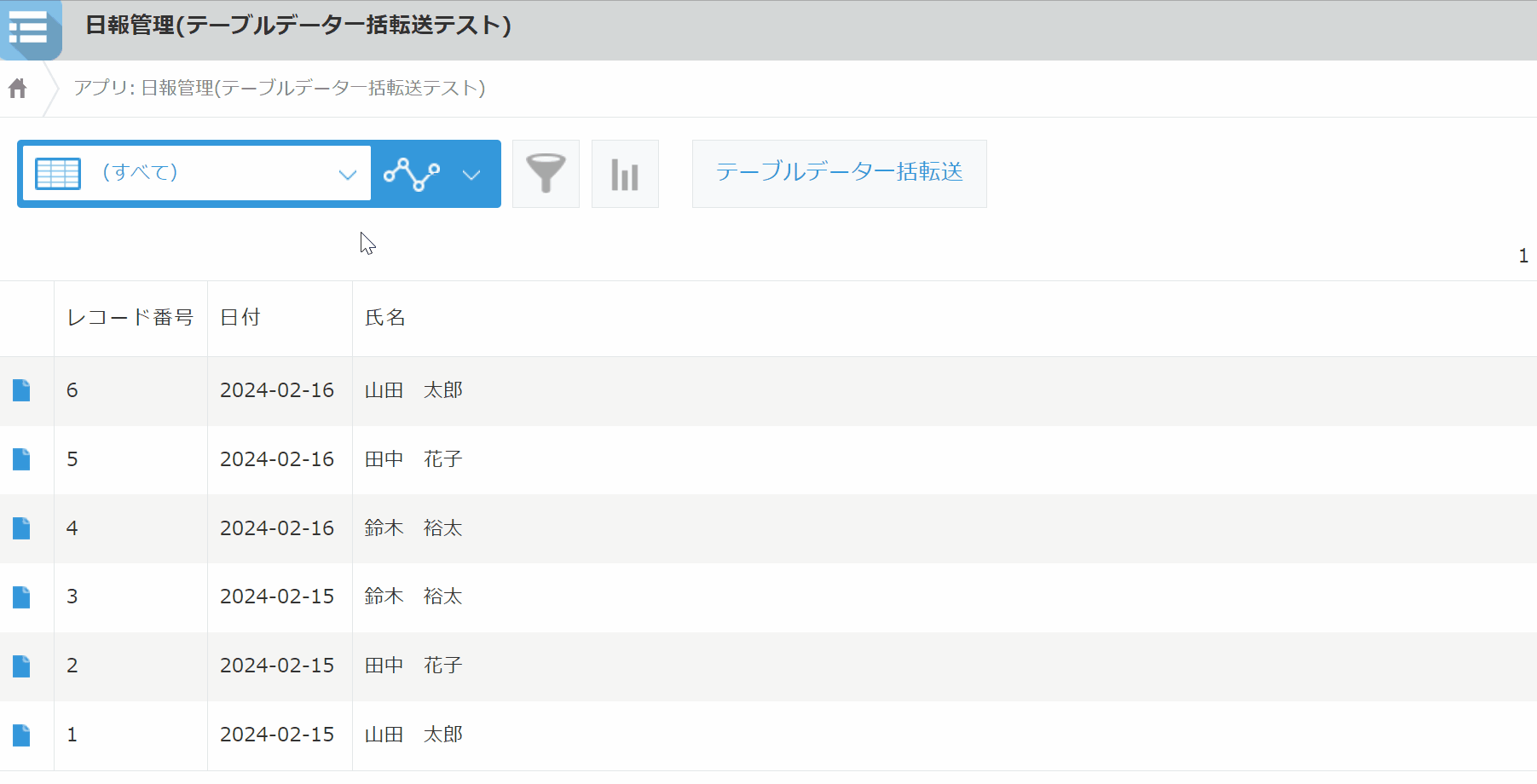
また、当社独自の機能として、「ボタンを表示する一覧の選択機能」が存在します。
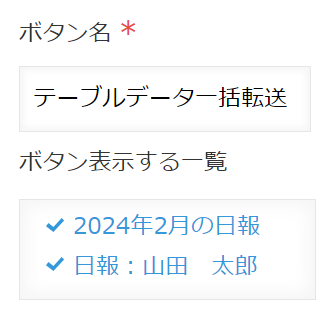
これを活用すれば、「特定の人物の一覧」や「特定の月の一覧」のみに、アクションボタンを表示させ、転送したくないデータを誤転送してしまうなどの事態を防ぐことが可能です!
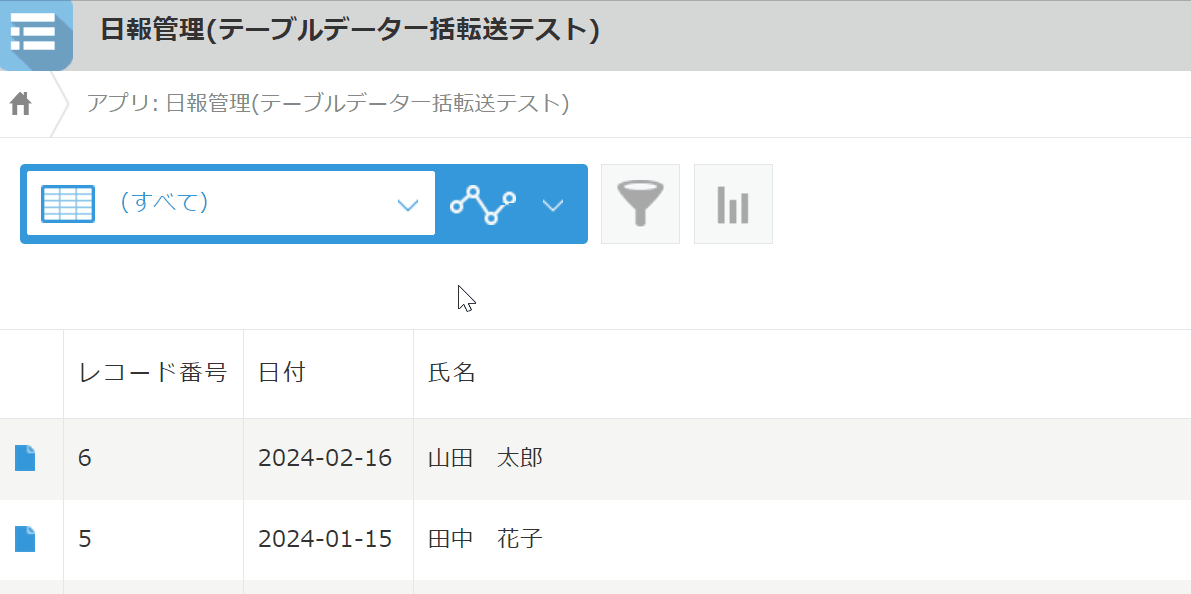
お悩み④:転送元レコードに転送済チェックを付けたい
それでは、最後に、日報アプリで「転送済のレコードに、転送済チェックを付けたい」というお悩みについて考えてみましょう。
確かに、どのレコードが転送済なのか分別できないと、二重集計やデータの混合などの危険性があります。
こういったときは、「転送元レコード値設定(独自機能)」が活躍します!
以下のように、プラグインの設定画面で、転送元アプリの固定値入力でチェックが入るよう設定を行えば……
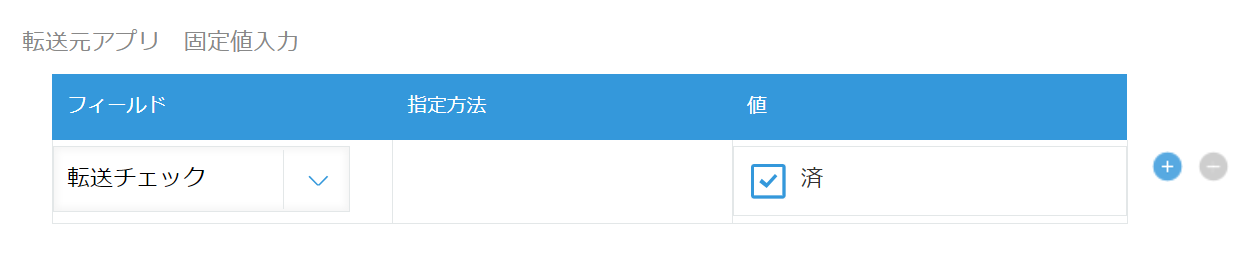
このように、テーブルデータ転送済のレコードには、自動でチェックマークが入るようになりました!
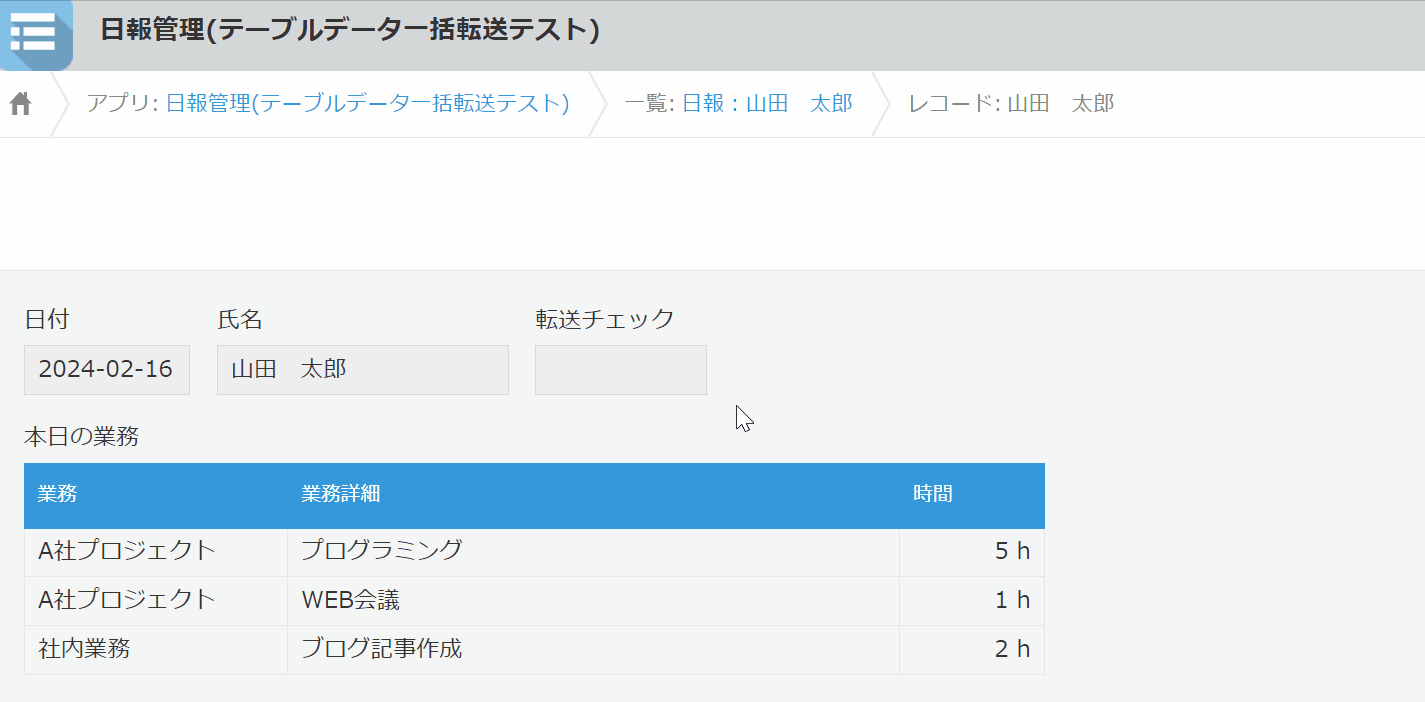
また、類似の機能として、「(転送先)固定値入力機能」があります。
こちらは、テーブルデータを一括転送する際に、転送先アプリの指定したフィールドに、まとめて固定値を入力することができる機能です。
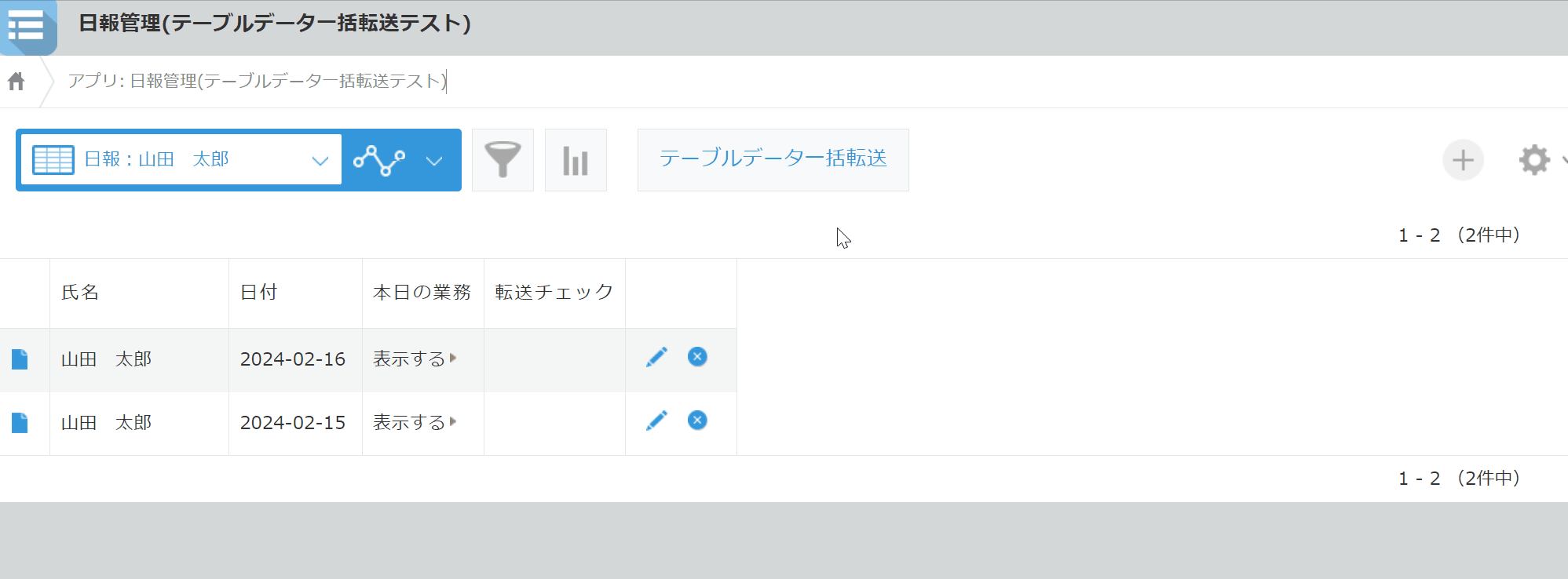
例えば、上記の例では、「データ転送日(日付フィールド)」を固定値に設定し、任意の日付を入力できるように設定を行いました。
こちらの機能も、当社独自の機能となっております!
\30日間のプラグイン無料体験実施中!/
⇨ 自分の環境でテーブルデータ一括転送プラグインを使ってみる!
その他の活用事例はこちらから!
以下のページでもテーブルデータ一括転送プラグインの活用事例をご紹介しております。
ぜひご確認ください!
まとめ
それでは、今回の内容についてまとめていきます!
|
テーブルデータ一括転送プラグイン → サブテーブルの行ごとに他のアプリのレコードを一括作成することができる。 レコードを作成するアプリや項目を自由にカスタマイズすることが可能。 |
|
テーブルデータ一括転送プラグインの機能
|
当社の「テーブルデータ一括転送プラグイン」では、独自機能によって、かゆい所に手が届くkintone運用が可能です!
また、今回の日報の業務記録データ解析以外にも
・商品の受注情報テーブルを転送して集計を行う
・見積管理アプリの明細テーブルを案件管理アプリに転送する
などの利用シーンが考えられます!
ぜひ、業務の効率化に導入をご検討ください。
自分の環境でプラグインを試したい方は30日間無料お試し申込み!
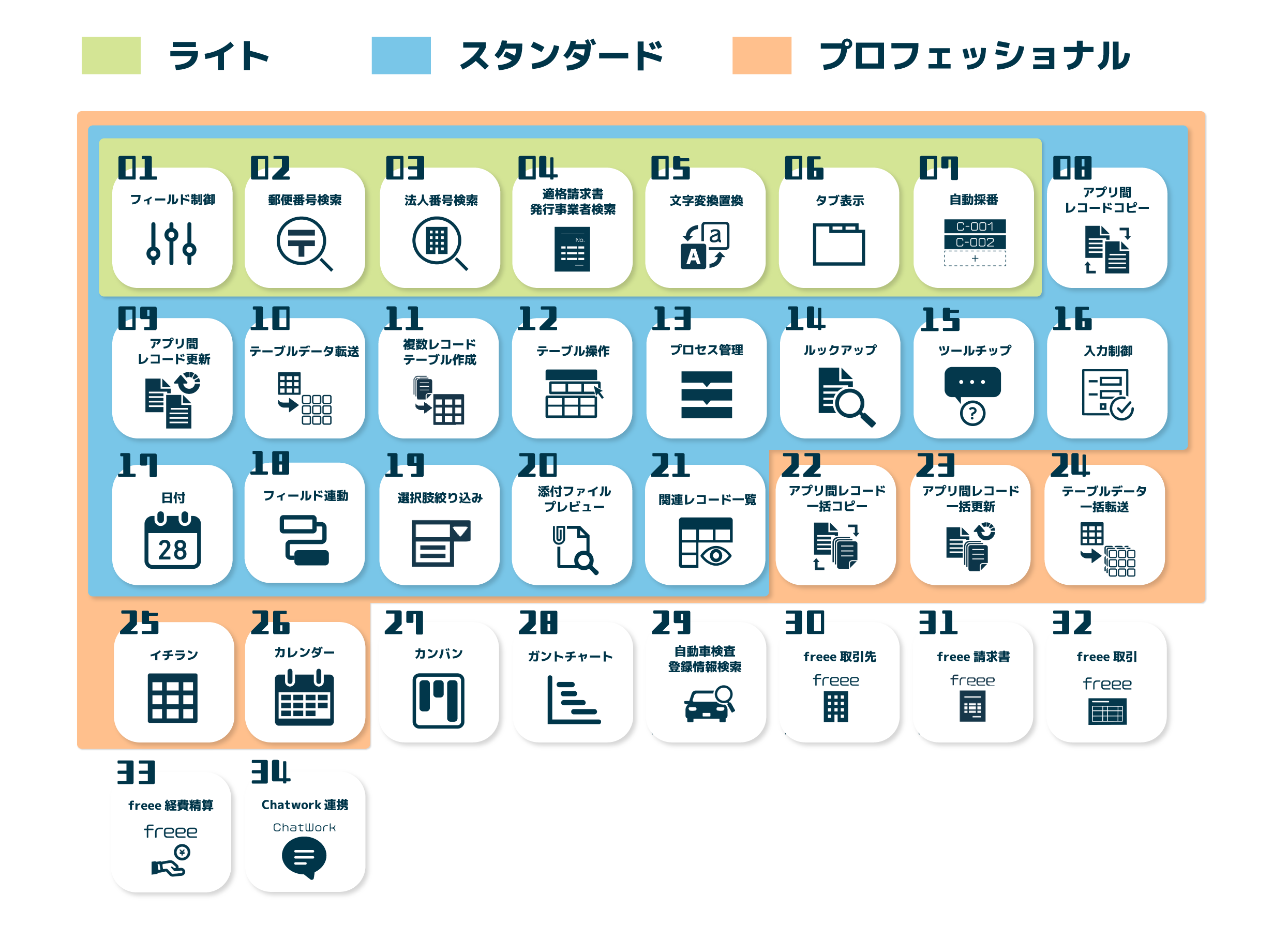 |
当社では、プラグインを30日間無料で自分の環境でお試しいただけます!お気軽にお申込みください!
誰でもすぐにプラグインが体験できるデモ環境を公開中!
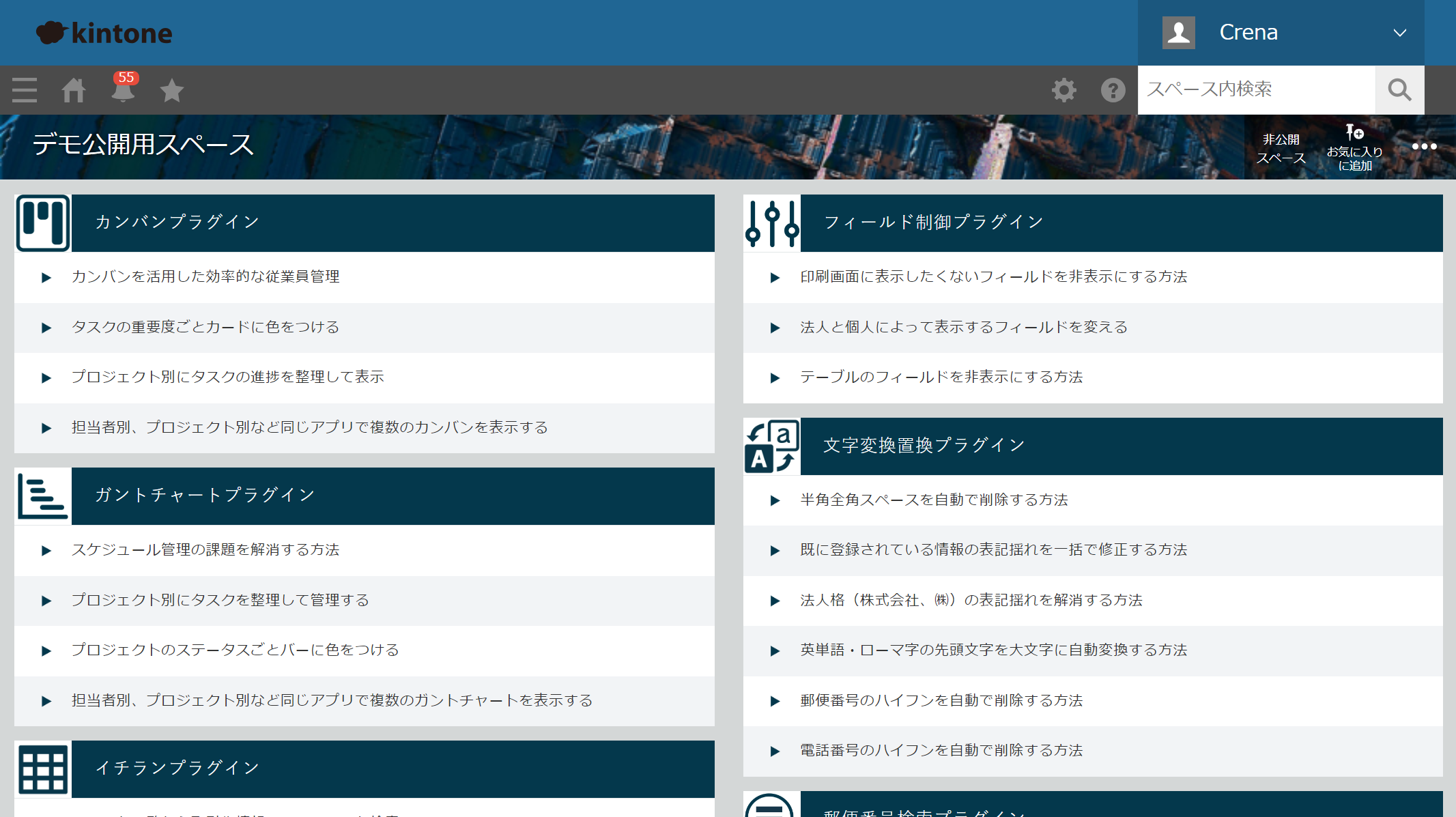 |
当社では、どなたでも簡単にプラグインをお試し頂ける「プラグインデモ環境」を公開しております!
面倒な手続きは一切不要で、今すぐプラグインの機能や操作性を体験していただけます。
「とりあえずプラグインを体験してみたい!」という方は、上記のボタンからどうぞ!
それでは、最後までお読みいただきありがとうございました。
X(旧:Twitter)をフォローしておくと最新記事の通知が届きます。プラグインのアップデート情報を素早く受け取りたい方は是非フォローお願いします。
株式会社CrenaのX(旧:Twitter)



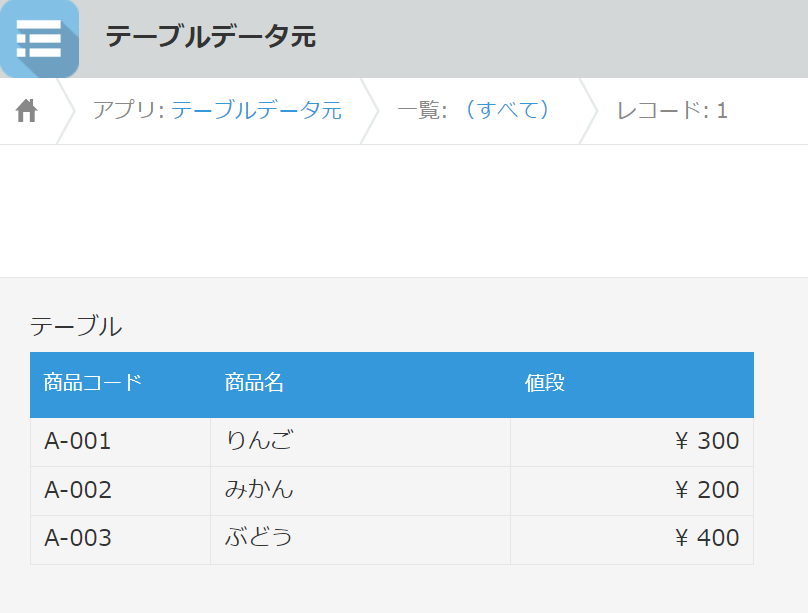 このようなサブテーブルデータが存在したとします
このようなサブテーブルデータが存在したとします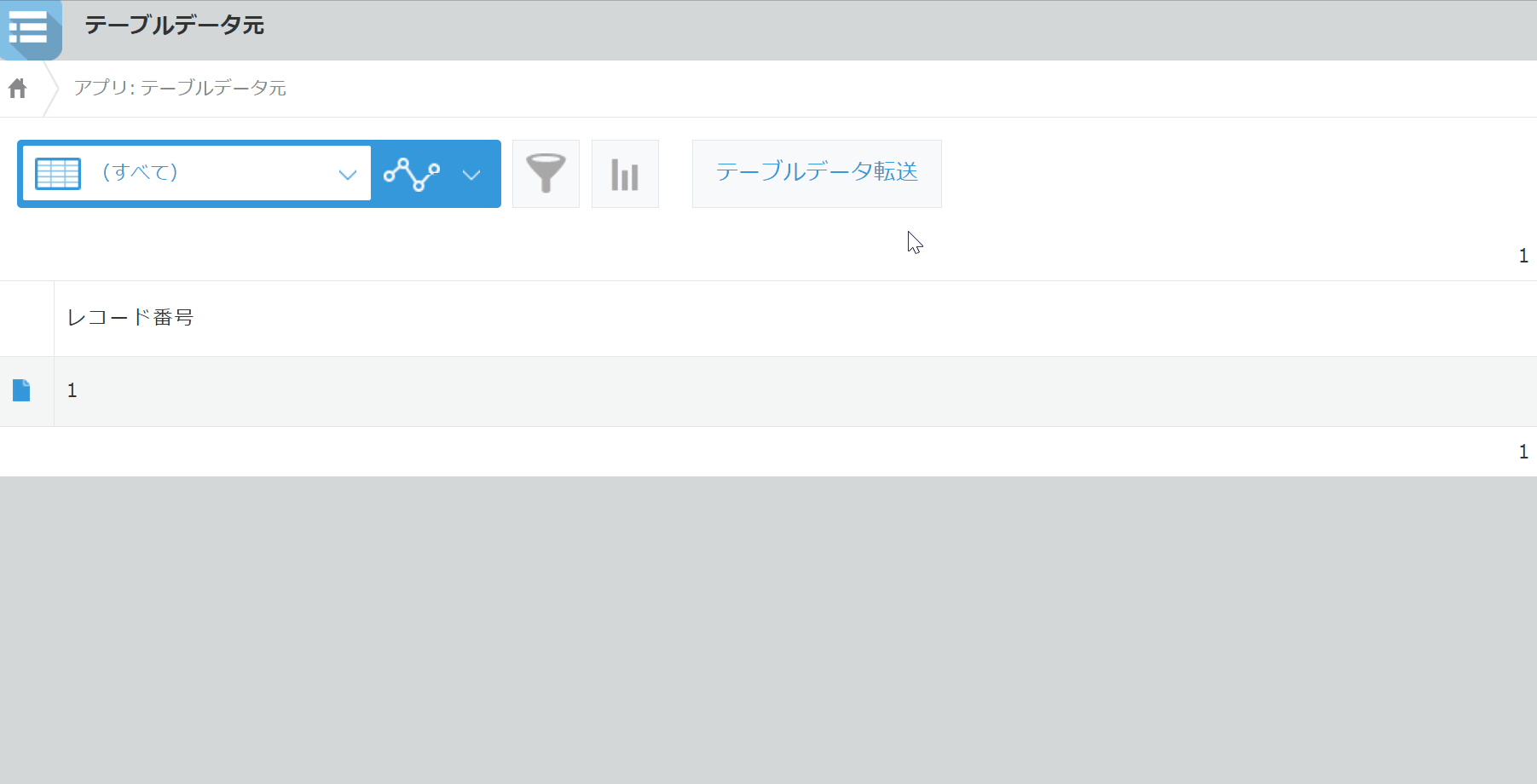
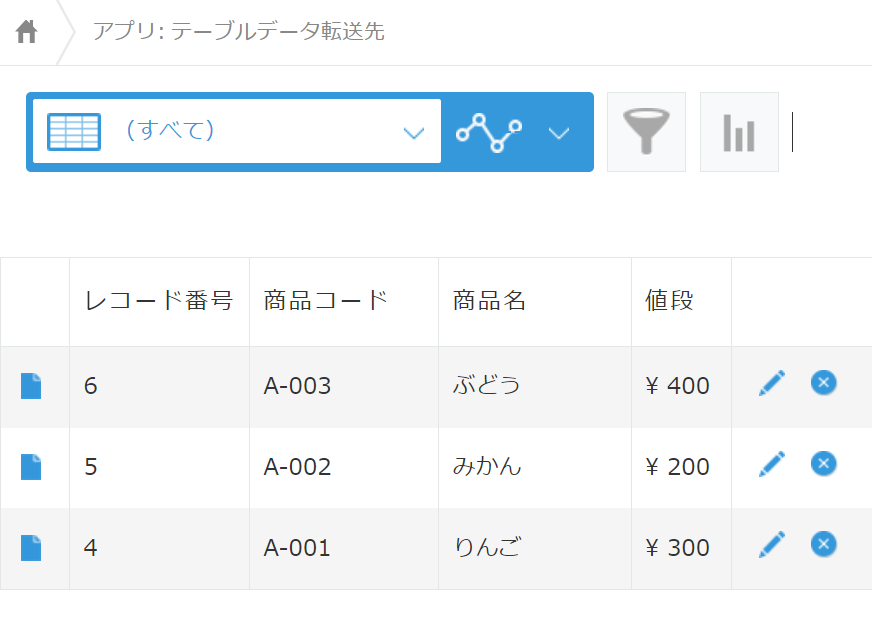 「データ転送先アプリ」に、先ほどの「データ元アプリ」のサブテーブルデータを、レコードとして作成することができました!
「データ転送先アプリ」に、先ほどの「データ元アプリ」のサブテーブルデータを、レコードとして作成することができました!